Udostępnianie folderów to świetny sposób na łatwe udostępnienie innym ważnych plików bez konieczności ciągłego wysyłania ich tam i z powrotem za pośrednictwem poczty e-mail lub udostępniania Dropbox lub innej usługi w chmurze.
Oto jak udostępniać i cofać udostępnianie treści w sieci!
Dzielenie się:
Aby udostępnić folder w swojej sieci, musisz przejść do tego folderu. Otwórz Eksplorator plików i przejdź do miejsca, w którym się znajduje. Kliknij prawym przyciskiem myszy dany folder i wybierz opcję Daj dostęp.
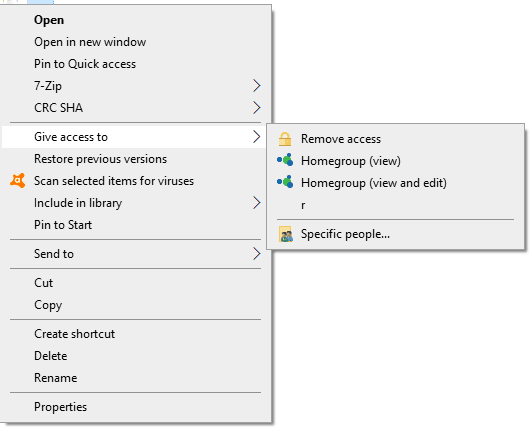
Zobaczysz tutaj kilka różnych opcji – będą one zależeć od rodzaju sieci, z którą jesteś połączony, innych użytkowników i komu możesz już udostępniać. Wybierz, komu chcesz udostępnić, lub użyj opcji Określone osoby, aby zidentyfikować osoby, którym chcesz przyznać dostęp.
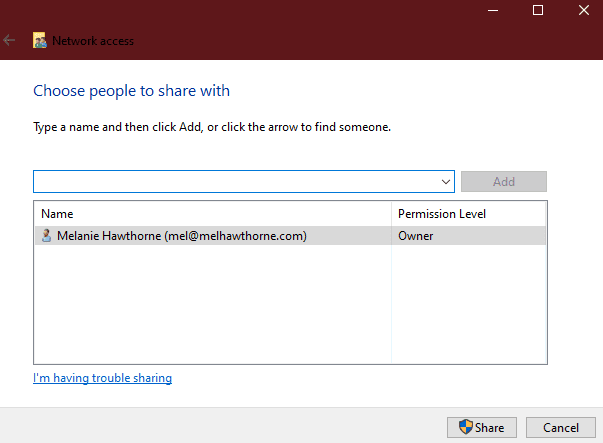
Wszystko, co musisz zrobić, to kliknąć grupy, którym chcesz się podzielić, lub wpisać nazwiska członków w pasku wyszukiwania i nacisnąć Dodaj w sekcji Określone osoby.
Wskazówka: możesz użyć menu rozwijanego obok dodanych uprawnień, aby zmienić, czy mogą one tylko przeglądać folder, czy też edytować rzeczy w nim zawarte!

Cofnięcie udostępniania:
Po udostępnieniu folderu w sieci Windows inni mogą uzyskać do niego dostęp. Teraz, jeśli z jakiegoś powodu chcesz przestać udostępniać folder, który udostępniłeś innym, oto jak to zrobić!
Najlepszym sposobem na to jest zarządzanie komputerem. Aby przejść do tej funkcji, naciśnij klawisz Windows na klawiaturze i wpisz „Zarządzanie komputerem”. Naciśnij enter i poczekaj kilka sekund, aż komputer się załaduje.

Po załadowaniu nowego okna przejdź do folderu Udziały w menu po lewej stronie. Gdy to zrobisz, zobaczysz listę rzeczy, które obecnie udostępniasz innym.

Aby przestać udostępniać coś, kliknij to prawym przyciskiem myszy, a następnie kliknij opcję Zatrzymaj udostępnianie. Zostaniesz poproszony o potwierdzenie, że naprawdę chcesz przestać udostępniać ten konkretny folder – kliknij Tak.
Dzięki temu inne osoby w Twojej sieci nie będą już miały dostępu do folderu.
Wskazówka: nie wszystkie foldery na tej liście będą wyświetlać opcję Zatrzymaj udostępnianie, jeśli je klikniesz. Te, które muszą pozostać „widoczne”, aby komputer działał, nie będą miały takiej opcji. Nie martw się – niekoniecznie są widoczne dla każdego w Twojej sieci, ponieważ kupują je na liście udostępnień!